Аутор:
Christy White
Датум Стварања:
8 Може 2021
Ажурирати Датум:
25 Јуни 2024
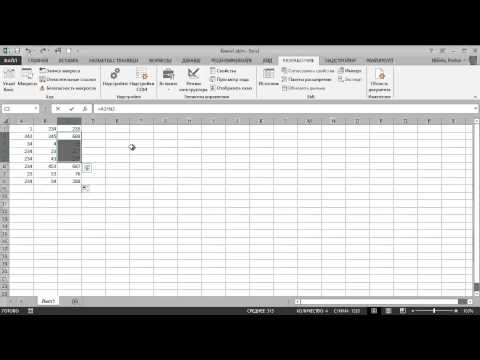
Садржај
Брисање домаћег макронаредбе из Мицрософт Екцел радне свеске може се обавити у неколико корака, под условом да су познати назив додељеног макронаредбе и локација датотеке. Ако се макро који желите да избришете налази у радној свесци личних макронаредби, морате открити ту радну свеску да бисте избрисали све макрое који су у њој сачувани. Такође ћете морати да омогућите картицу Девелопер ако већ није омогућена. Овај чланак пружа детаљна упутства о томе како да откријете радну свеску помоћу сопствених макронаредби, омогућите картицу Девелопер и избришете или избришете било који макро сачуван у радној свесци у програму Мицрософт Екцел.
На корак
- Ако већ није омогућено, омогућите функцију макронаредби.
- Кликните на дугме Оффице у горњем левом углу прозора програма и изаберите Екцел опције из падајућег менија. Отвориће се дијалошки оквир Екцел Оптионс.

- Кликните на Центар поверења да бисте отворили тај дијалошки оквир.

- Изаберите „Подешавања макронаредби“ из колоне са леве стране.

- Кликните на „Омогући све макроне“ у одељку „Подешавања макронаредби“ у центру за поузданост.

- Кликните "У реду" да бисте затворили дијалог.

- Кликните на дугме Оффице у горњем левом углу прозора програма и изаберите Екцел опције из падајућег менија. Отвориће се дијалошки оквир Екцел Оптионс.
- Учините датотеку личне макро радне свеске видљивом да бисте уклонили све нежељене макронаредбе сачуване у њој.
- Кликните на картицу Поглед у главном менију или на "Риббон".

- Кликните на дугме „Откриј“ у главном менију да бисте отворили дијалошки оквир. Свака радна свеска са личним макроом који је створен биће видљива у дијалошком оквиру „Откриј“.

- Изаберите радну мапу „ПЕРСОНАЛ.КСЛСБ“ и кликните на „ОК“ да бисте открили датотеку и приступили фасцикли датотеке и њеном садржају.

- Кликните на картицу Поглед у главном менију или на "Риббон".
- Активирајте картицу Девелопер. Ако картица Девелопер није видљива на врпци, она се такође може омогућити из Екцел-овог менија Оптионс.
- Кликните на дугме Датотека у горњем левом углу прозора програма Екцел.

- Изаберите Опције на дну падајућег менија. Отвориће се дијалошки оквир Опције.

- Изаберите „Популарно“ са листе опција у колони са леве стране.

- Означите поље „Прикажи картицу програмера на траци“.

- Кликните "У реду" да бисте затворили дијалог. Картица Девелопер је сада доступна на врпци.

- Кликните на дугме Датотека у горњем левом углу прозора програма Екцел.
- Избришите или избришите нежељени макро из назначене радне свеске.
- Кликните картицу Девелопер и на траци пронађите групу "Цоде" или мени Цоде.

- Кликните на дугме Макро у групи Цоде на картици Девелопер. Отвара се прозор макронаредби.

- Кликните на стрелицу надоле поред оквира „Мацрос ин“ и одаберите радну свеску која садржи нежељени макро. Приказује се листа макронаредби сачуваних у изабраној радној свесци.

- Изаберите нежељени макронаредбу и кликните на дугме Делете у дијалошком оквиру.

- Кликните картицу Девелопер и на траци пронађите групу "Цоде" или мени Цоде.



